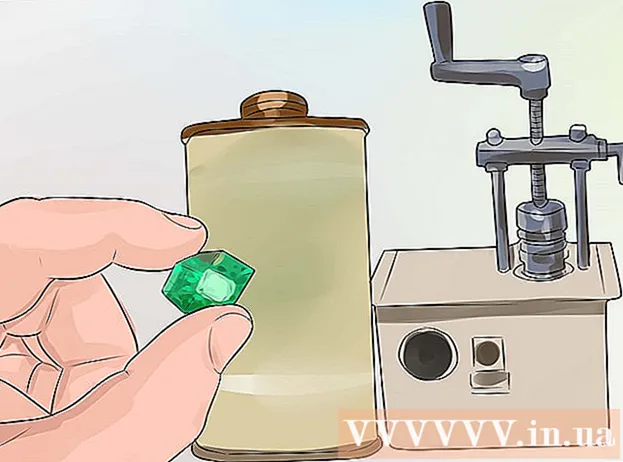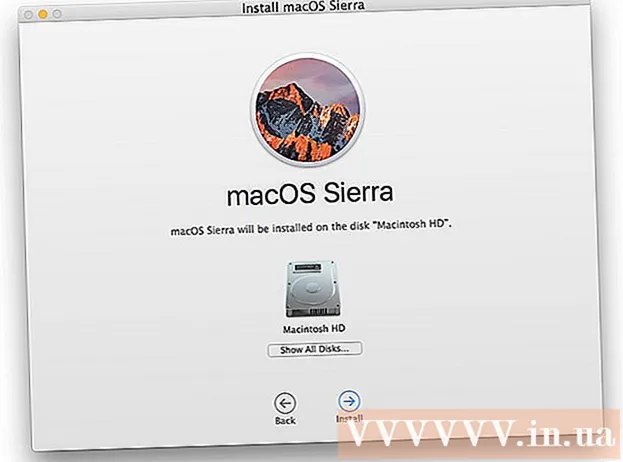Муаллиф:
Peter Berry
Санаи Таъсис:
16 Июл 2021
Навсозӣ:
1 Июл 2024

Мундариҷа
Ин мақола ба шумо нишон медиҳад, ки чӣ гуна нест кардани барномаҳое, ки аллакай дар компютери Mac насб карда шудаанд. Шумо метавонед барномаро бо истифода аз қуттиҳои такрорӣ хориҷ кунед ё агар барнома бо насбкунӣ ояд, шумо метавонед онро иҷро кунед. Барномаҳои аз App Store насбшударо бо истифода аз Launchpad насб кардан мумкин аст.
Қадамҳо
Усули 1 аз 3: Истифодаи сабад (партов)
Finder ро бо зеркунии як барнома бо нишони рӯи кабуд кушоед.

Папкаро клик кунед Барномаҳо (Барномаҳо) дар тарафи чапи равзанаи Finder.
Барномаеро, ки мехоҳед тоза кунед, ёбед. То он даме, ки нишонае барои барномаи хориҷ кардан мехоҳед, слайдерро ба поён кашед.
- Агар барнома дар ҷузвдон сабт шуда бошад, папкаро ду маротиба клик кунед ва онро кушоед ва барномаи нобудкуниро пайдо кунед. Агар шумо барномаи Uninstall-ро надида бошед, дастурҳои боби навбатиро риоя кунед.

Нишонаи барномаро интихоб кунед. Барои интихоби он нишони барномаро клик кунед.
Пахш кунед Файл (Файл) дар менюи кунҷи болоии чапи экран барои кушодани рӯйхати интихобҳо.

Пахш кунед Ба қуттиҳо ҳаракат кунед (Ба қуттиҳо ҳаракат кунед) дар наздикии поёни рӯйхати афтанда Файл.- Шумо инчунин метавонед комбинатсияи тугмаҳоро пахш кунед And Фармон+Нест кардан дар клавиатураи Mac барои интиқол додани файлҳо ба сабад.
Тасвири сабадро дар бахши док дар Macи худ пахш кунед ва доред. Пас аз як сония нигоҳ доштан, шумо менюи дар болои нишони сабад пайдошударо мебинед.
Пахш кунед Ахлотро холӣ кунед (Хориҷро холӣ кунед) дар менюи поп-ап. Ин мундариҷаи сабадро, аз ҷумла барномаи навакак ба он кӯчидаро тоза мекунад. Ҳоло барнома аз Mac тоза карда шудааст. таблиғ
Усули 2 аз 3: Истифодаи барномаи Uninstall
Finder ро бо зеркунии як барнома бо нишони рӯи кабуд кушоед.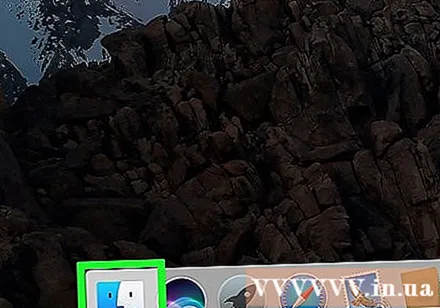
Папкаро клик кунед Барномаҳо (Барномаҳо) дар тарафи чапи равзанаи Finder.
Барои кушодани ҷузвдони барнома, ду маротиба клик кунед. Шумо барномаи нобудкуниро дар дохили ҷузвдон мебинед.
- Агар шумо барномаи нобудкуниро намебинед, онро ба таври маъмулӣ интихоб кунед ва нест кунед.
Барномаи насбкуниро ду маротиба клик кунед ва дар он тирезаи нав нишон дода мешавад.
Дастурҳои дар экран бударо иҷро кунед. Азбаски ҳар як барнома стандартҳои гуногуни насбкунӣ дорад, қадамҳо барои иҷрои он яксон нахоҳанд буд.
- Барои пурра нест кардани барнома, боварӣ ҳосил кунед, ки агар мавҷуд бошад, "Нест кардани файлҳо" -ро интихоб кунед.
Усули 3 аз 3: Истифодаи Launchpad
Launchpad-ро бо зеркунии аломати киштии фалакпаймо дар бахши док дар Macи худ кушоед. Дар экран рӯйхати барномаҳои насбшуда нишон дода мешавад.
Барномаеро, ки мехоҳед тоза кунед, ёбед. Шумо метавонед слайдерро дар рӯйхат ба чап ё рост кашед, то барномаи ҳузфшударо ёбед.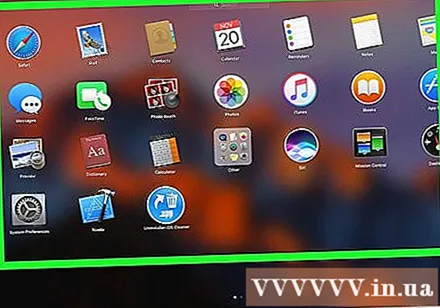
Барномаро клик кунед ва нигоҳ доред. Пас аз муддате, ариза ба ҷунбиш сар мекунад.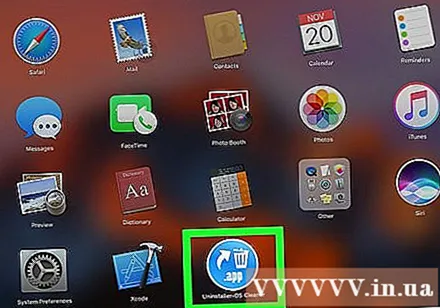
Аломатро клик кунед X дар кунҷи чапи болоии нишони барнома.
- Агар шумо аломатро надида бошед X дар болои тасвири барномаҳои ҷунбиш намоиш дода мешавад, ки ин маънои онро дорад, ки барнома аз App Store насб карда нашудааст ва наметавонад бо истифода аз Launchpad насб карда шавад.
Пахш кунед Нест кардан (Нест кардан) вақте ки дархост карданд, ки як барнома аз Macатон тоза карда шавад. таблиғ
Маслиҳат
- Баъзе замимаҳо ҷузвдонҳоро бо профилҳо, файлҳо ё маълумоти дигар мегузоранд. Шумо метавонед ин файлҳоро дар ҷузвдони Китобхона нест кунед.
- Агар шумо як барномаи аз App Store харидашударо нест кунед, шумо метавонед онро тавассути App Store бе пардохти иловагӣ аз нав насб кунед.
Огоҳӣ
- Тоза кардани ахлот файлҳоро ба таври доимӣ нест мекунад. Боварӣ ҳосил кунед, ки қуттиҳои партов ягон файл барои захира карданро надоранд.